
Créer un raccourci clavier présente de nombreux avantages et n’est pas du tout compliqué, même pour des novices.
Faire ses propres raccourcis clavier et les personnaliser est possible sous Windows assez facilement. En effet, vous pourrez attribuer à une touche de votre choix soit une commande, une macro, une police, un style ou un symbole que vous utilisez souvent.
De même, supprimer un raccourci inutile ou le remplacer par la suite se fait en quelques clics.
Suivez-nous pour personnaliser et créer vos raccourcis clavier et supprimer ceux qui ne vous conviennent pas.
Faire ses raccourcis clavier par combinaison de touches : pourquoi ?
L’avantage principal de faire ses propres raccourcis clavier est que, par exemple, on peut accéder à un logiciel précis en tapant sur son clavier une combinaison de touches facile à retenir. De même, ouvrir rapidement un document Word ou PDF grâce à des touches qu’on lui a attribuées permet de gagner du temps.
Ajoutons que la personnalisation des raccourcis clavier permet certainement de les retenir plus facilement et donc… de les utiliser le moment voulu, sans faire une énième recherche sur Google 😉 .
Sous Windows, vous pouvez créer des raccourcis clavier pour accéder rapidement aux éléments que vous utilisez souvent, comme par exemple :
- Un logiciel,
- Un dossier,
- Un document (texte, feuille de calcul, PDF, etc.),
- Une page Web…
Cette possibilité offerte par l’OS vous donne le choix de la combinaison de touches que vous souhaitez utiliser, par exemple parce que vous les trouvez pratiques, pour faire vos raccourcis personnalisés.
Il faut d’abord créer un raccourci du logiciel ou autres éléments pour lequel vous souhaitez affecter le raccourci. Ensuite, lui attribuer la combinaison de touches voulues pour personnaliser.
Comment créer un raccourci clavier vers un logiciel, un dossier ou un fichier ?
Pour attribuer un raccourci à un logiciel, document ou autre, il faut d’abord que celui-ci ait un raccourci sur votre bureau. Si ce n’est pas le cas, voici comment créer un raccourci.
- Ouvrez « l’Explorateur de Windows » en effectuant « Windows+E » ou en cliquant sur l’icône de l’Explorateur dans la barre des tâches.
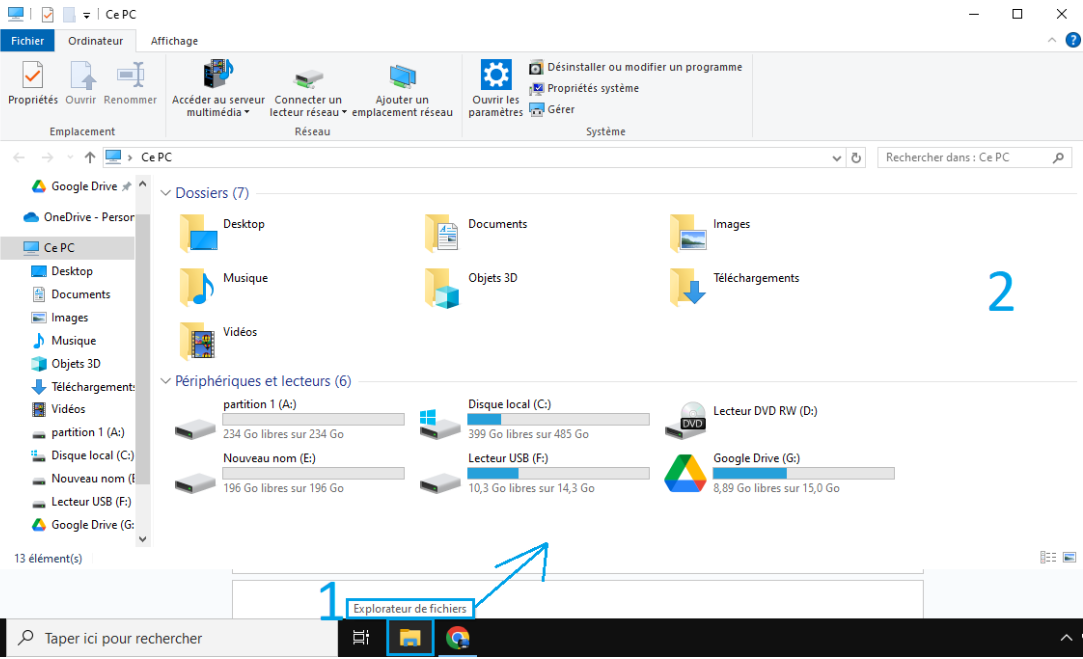
- Cherchez l’élément que vous souhaitez ouvrir avec un raccourci.
- Une fois trouvé, sélectionnez-le puis faites un clic droit pour afficher le menu contextuel.
- Enfin, sélectionnez « Créer un raccourci ».
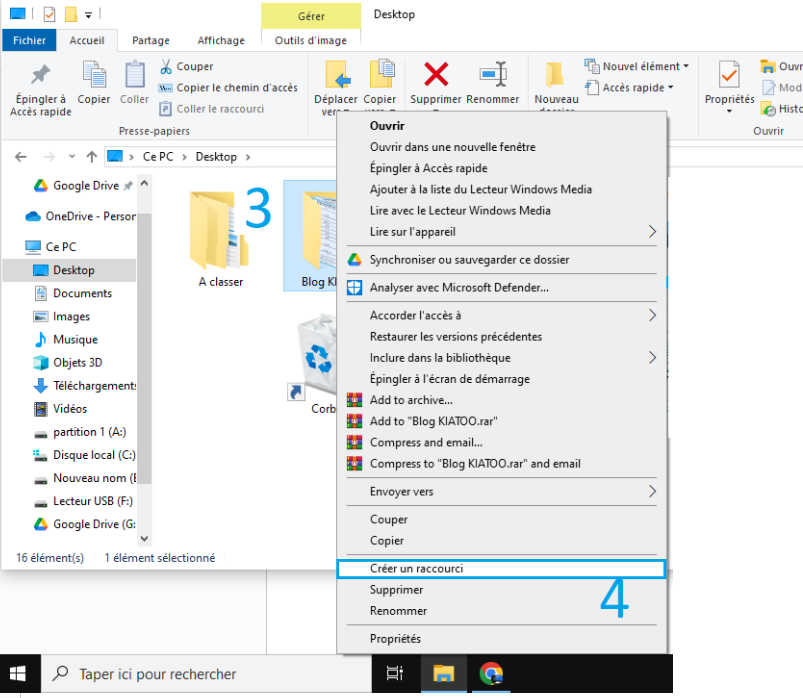
- Un raccourci de l’élément apparaît, au même emplacement, la petite flèche sur l’icône le différencie.
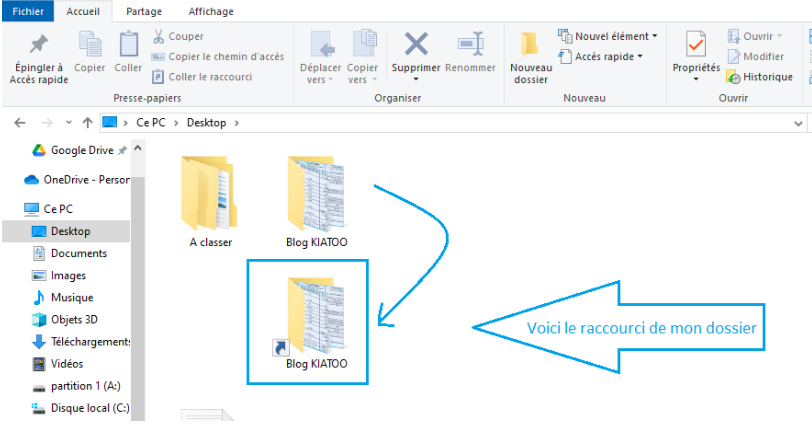
Vous pouvez créer les raccourcis des autres éléments auxquels vous voulez accéder par vos propres raccourcis clavier.
👉 En faisant glisser des éléments vers une autre destination avec le bouton droit de la souris, vous créez des raccourcis vers cet emplacement. Dans notre cas, cette astuce n’est pas utile puisque nous laissons les raccourcis au même endroit que l’original.
Créer un raccourci clavier en lui affectant une touche
Une fois le raccourci ou les raccourcis créés, vous pouvez leur attribuer des raccourcis clavier en utilisant la combinaison de touches qui vous convient. Notez que n’importe quel raccourci, quel que soit son emplacement (dans un dossier, sur le bureau, etc.), peut devenir accessible par le biais de raccourcis clavier personnalisés.
Pour ce faire, suivez les étapes suivantes :
- Cliquez droit sur le raccourci souhaité, par exemple celui créé à l’étape précédente, sélectionnez « Propriétés » en bas.
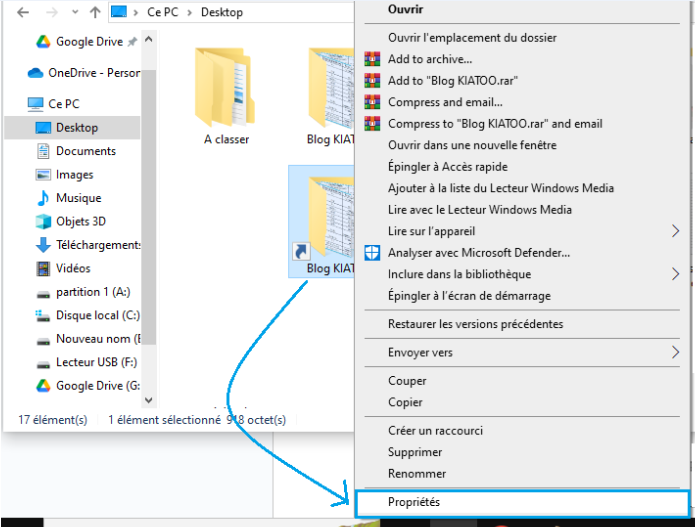
- Maintenant, cliquez sur l’onglet « Raccourci », en haut.
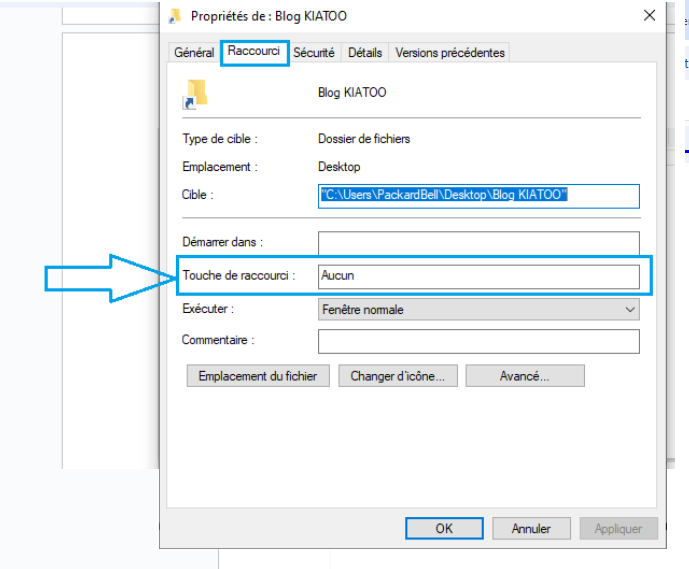
- Allez à l’option « Touche de raccourci », pour taper la touche de clavier que vous souhaitez utiliser. J’ai choisi la lettre « K ». Elle sera associée aux touches suivantes :
CTRL * ALT * K
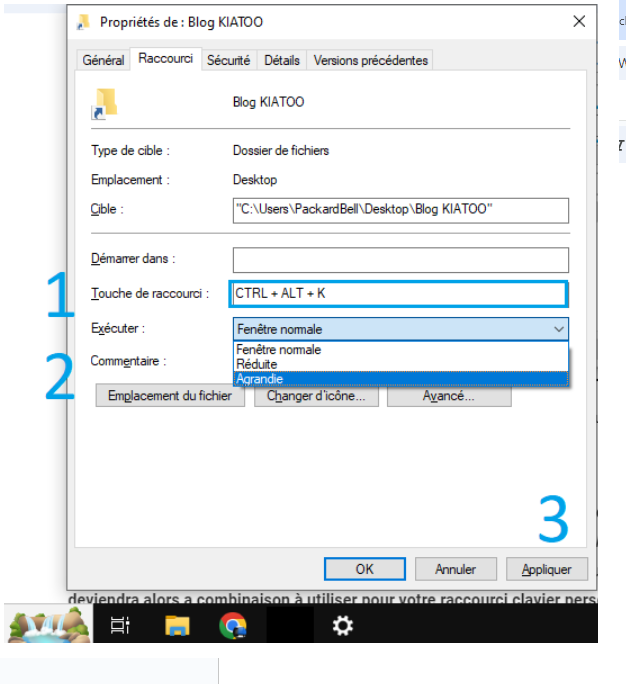
- Vous pouvez utiliser le pavé numérique pour obtenir un raccourci en composant une touche uniquement (si vous n’utilisez le pavé lors de votre travail ou en rédaction, cela peut-être intéressant).
- De même, les signes et symboles du clavier peuvent être utilisés en combinaison avec CTRL * ALT
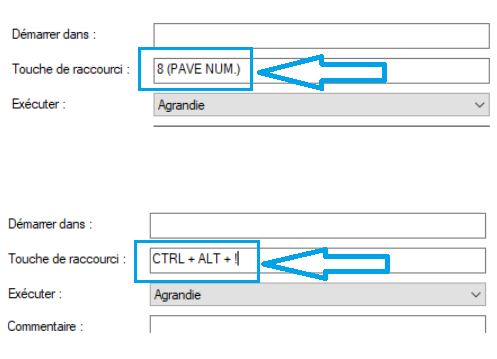
Par ailleurs, vous pourrez choisir la taille de la fenêtre, j’ai choisi « agrandie » car je souhaite que le dossier s’ouvre sur une page plein écran.
- Validez votre raccourci en cliquant sur OK.
👉 Vous avez créé votre raccourci clavier avec succès !
Comment supprimer un raccourci clavier ?

Si vous souhaitez supprimer ou changer un raccourci clavier, il suffit d’effectuer la même manipulation et, au choix :
- Effacer la case « touche de raccourci » pour laisser « aucun » apparaître.
- Modifier le raccourci à votre convenance.
→ N’oubliez pas de valider vos changements en appuyant sur « Appliquer » puis « OK ».
Conclusion
Personnaliser un raccourci clavier, que ce soit par une combinaison de touches une touche unique, n’est absolument pas compliqué.
Il suffit de choisir la bonne touche afin de ne pas oublier le raccourci et gagner du temps.
Pour des raccourcis spécifiques dans les outils bureautique Windows, consultez le guide Microsoft ici.
Dites-nous combien de combinaisons et raccourcis vous avez personnalisés et surtout… Est-ce que vous les oubliez ?









